Создаем HTML страницу – Как создать сайт
Делаем свою первую HTML-страницу (веб-страницу)
Урок №2
Создание своей первой веб-страницы
Сайты в интернете, состоят из HTML-страниц, точно также как обычная книга состоит из бумажных страниц, только в отличии от страниц книги, HTML-страницы соединены между собой не переплётом, а ссылками. Давайте создадим свою первую HTML-страницу.
Для того чтобы сделать сайт, нужно сначала создать HTML-страницу. Сделав несколько HTML-страниц и соединив их с помощью ссылок, мы получим сайт.
HTML-страницы создаются с помощью языка HTML, а код этого языка записывается в текстовых редакторах, например в обычном Блокноте от Windows. Открыв Блокнот и введя туда код написанный на языке HTML, а затем сохранив получившийся документ в файл с расширением .html мы получим HTML-файл, который можно просмотреть с помощью браузера.
Открыть Блокнот в Windows можно следующим образом:
Пуск — Все программы
Стандартные — Блокнот
В Блокноте наберите следующий код:
<html> <head> <title>Название страницы</title> </head> <body> <h2>Заголовок статьи</h2> <p> Абзац статьи.</p> </body> </html>
Или просто скопируйте его и вставьте в Блокнот:
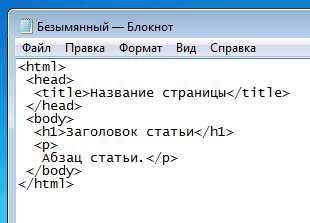
Затем сохраните получившийся документ на Рабочий стол, в виде файла с названием index и расширением .html
Для этого нажмите на кнопки:
Файл — Сохранить как…

В появившемся окне выберите Рабочий стол, имя файла напишите index.html и нажмите кнопку:
Сохранить
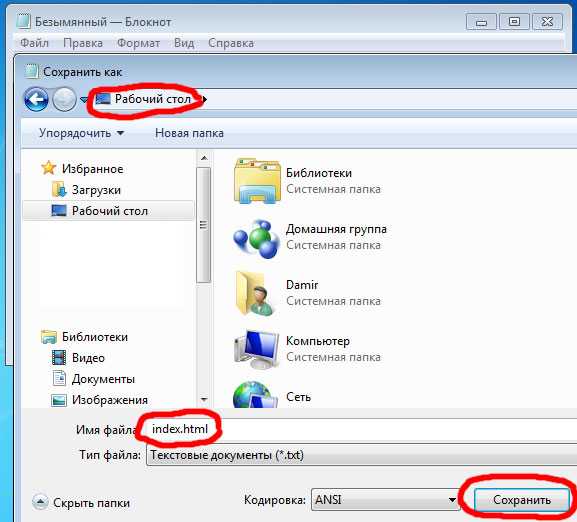
Теперь файл index.html, который вы сохранили на Рабочий стол, можно открыть в браузере и посмотреть на получившуюся HTML-страницу. Для этого, нужно нажать правой кнопкой мыши по файлу index.html и выбрать из имеющихся у вас браузеров, я обычно использую браузер FireFox:
Открыть с помощью — FireFox
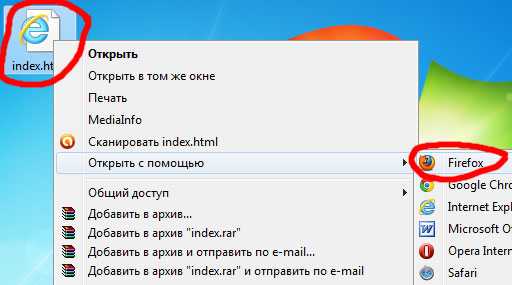
Если у вас на компьютере не установлен браузер FireFox, то можете открыть файл index.html любым другим браузером, например: Opera, Google Chrome, Internet Explorer или Safari.
Файл index.html, открытый в браузере FireFox:
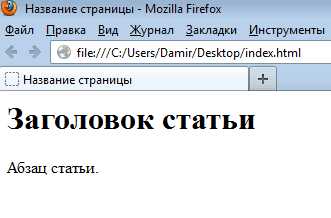
На этом, первый урок учебника по HTML, окончен. В следующем уроке мы подробно разберём HTML-код и узнаем из каких частей он состоит.
Читать далее: Разбираем HTML-код
Дата публикации поста: 7 февраля 2016
Дата обновления поста: 6 февраля 2016
Навигация по записям
gabdrahimov.ru
Как создать файл HTML.
Для того, чтобы начать работать с технологией HTML и изучать основные элементы этого языка, нам понадобится специальный файл, в котором мы будем работать.
Давайте приступим к практическим действиям и прямо сейчас создадим свой первый HTML-файл.
Это будет «полигон», который мы будем наполнять содержимым, расширять и экспериментировать.
Для тех, кто любит видео:
Далее. Следующие уроки по HTML.
Первый способ, который мы рассмотрим по созданию файла HTML — это способ создания файла в простом текстовом редакторе.
Способ 1. Создаем файл html в программе «Блокнот».
Откройте любой текстовый редактор, например, редактор «Блокнот», который входит в состав операционной системы Windows. Найти эту программу можно через главное меню Пуск -> Все программы ->Стандартные -> Блокнот.
В главном меню программы выбираем «Файл-Сохранить как».
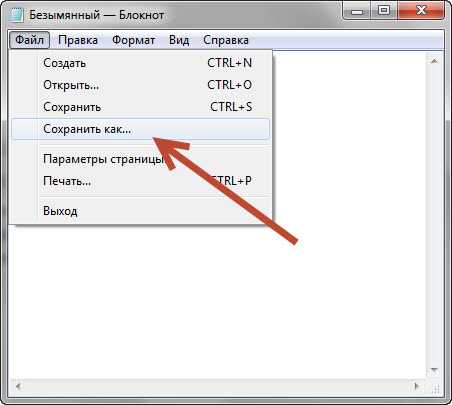
И сохраняем текстовый файл с расширением *.txt.
Теперь нужно поменять расширение этого файла с *.txt на *.html.
Если у Вас не отображается расширение файлов, вот заметка:
Как включить отображение расширений файлов в Windows.
После того, как вы выполните инструкции из этой заметки, рядом с названием файла будет отображаться его расширение.
Только что мы с вами создали свой первый HTML-файл, который уже можем заполнять содержимым.
Аналогично html-файл создается с помощью программы Notepad++.
Но, пользоваться таким способом не всегда бывает удобно и, как видите, это не самый быстрый способ по созданию html-файлов. Есть программы, которые позволяют решить эту проблему намного быстрее.
Одной из таких программ является универсальный редактор кода Dreamweaver (я писал об этой программе здесь).
Способ 2. Создание файла HTML в универсальном редакторе кода Dreamweaver.
После того, как программа загрузиться появляется следующее окно приветствия:
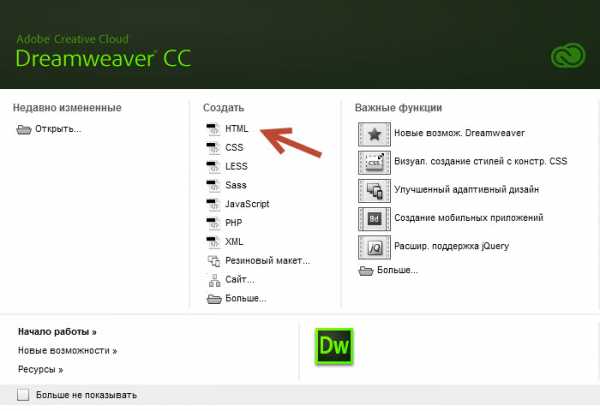
Все, что нужно сделать, это выбрать в этом окне, в разделе «Создать», файл HTML.
После этого файл будет успешно создан. Причем, обратите внимание, что программой был автоматически добавлен некоторый код.
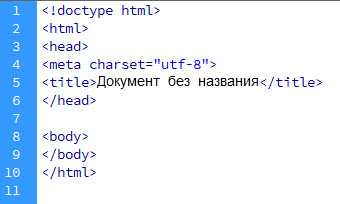
Это обязательный код, который должен присутствовать на веб-странице о нем мы еще поговорим. Dreamweaver добавляет этот код автоматически, что экономит нам время.
Теперь, для того, чтобы этот файл появился на жестком диске, его нужно сохранить. Делается это через меню «Файл – Сохранить как…»
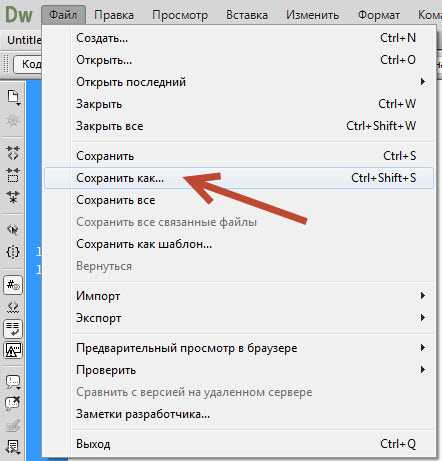
Далее выбираете место, где должен будет находиться этот файл, и нажимаете на кнопку сохранить.
Обратите внимание, чтобы при сохранении вы случайно не убрали расширение html, которое присваивается файлу.
Аналогично можно создать файл HTML и в других программах, я лишь хотел показать общий смысл, как это делается.
Домашнее задание
Прямо сейчас создайте HTML-файл любым способом, который описан выше. Это очень важно научиться делать прямо сейчас, т.к. все дальнейшие уроки будут основываться на том, что у вас уже есть этот файл.
Далее. Следующие уроки по HTML.
webgyry.info
Как создать сайт в Блокноте. Уроки HTML
Содержание:
Уроки по практическому изучению HTML. Сейчас вы узнаете, как создать простенькую html-страницу в обычном текстовом редакторе Блокнот. Познакомитесь со структурой и обязательными правилами оформления html-документов, узнаете о разнице между версиями HTML, XHTML и HTML5.
Чтобы создать страницу html, наберите в Блокноте следующие несколько строк:

Структура документа html, xhtml
Скриншот наглядно показывает структуру документа html, которая должна соответствовать следующим требованиям: в первой строке — указан тип документа. Далее следует тег Html, в который вложены теги Head и Body. В теге Head располагаются служебные теги: link, meta, base, script — они не отображаются на странице и тег title — название веб-страницы, которое видно в заголовке вкладки браузера. В теге Body расположены видимые элементы разметки (у нас — заголовок и абзац).
Все вложенные элементы следует закрывать в порядке, обратном их открытию. Некоторые теги не имеют закрывающего тега, некоторые содержат атрибуты с определенными значениями, пример для обоих случаев: тег Meta в строке 4, у него атрибут Charset, а его значение utf-8 и нет закрывающего тега.
Для того чтобы создать html-страницу, просто сохраним наш документ в формате .html, задав ему имя, у меня — struktura. Обратите внимание, что нужно изменить «Тип файла» и выбрать кодировку, у меня выбрана — универсальная UTF-8:

Чтобы просмотреть нашу html-страницу — откроем ее в браузере:
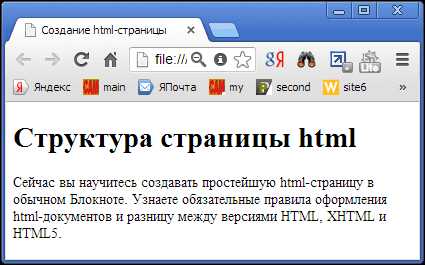
Наш простенький html-документ соответствует версии html5. Эта версия была одобрена в 2014, и большинство элементов html5 читаются всеми современными браузерами, начиная с устаревшей 9-ой версии Internet Explorer и выше.
Вот тот же документ, только в русской кодировке windows-1251. Для русскоязычных сайтов используется кодировка windows-1251 или универсальная utf-8. Документ соответствует распространенной версии XHTML 1.0 Transitional:
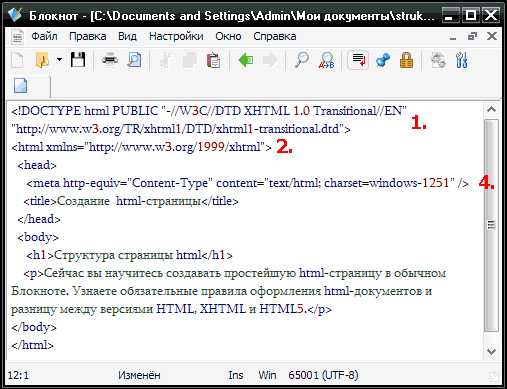
Обратите внимание, что в коде страницы изменилась первая строка, содержащая тег DOCTYPE, объявляющий тип документа. Смотрите о правильном написании тега !DOCTYPE для всех версий в справочнике. К тегу Html в строке 2 добавлен обязательный для xhtml-документов атрибут xmlns. Изменение в строке 4: это тег Mета, задающий кодировку документа.
Разница версий html, xhtml и html5
Прежде всего: тег !DOCTYPE помогает браузеру распознавать и правильно интерпретировать веб-страницы. XHTML — это расширенный HTML и отличается более жесткими требованиями к синтаксису. Наиболее распространенными версиями являются HTML 4.01 и XHTML 1.0, и их разновидности Transitional, Frameset и Strict.
Strict — это строгий синтаксис разметки, запрещает использование элементов со статусом «нежелательные». Документы этого типа лучше всего взаимодействуют с алгоритмами преобразования, такими как, например, функция поиска на сайте. Frameset — служит для страниц, содержащих фреймы. Transitional имеет переходный синтаксис, в большинстве случаев используют именно его. Версия XHTML 1.1 не имеет разновидностей, она подчинена строгим правилам, как Strict.
Конечно, сегодня все сайты делают на HTML5, тем более, что эту версию отличают либеральные правила — прежде всего, это касается вложенности тегов.
Правила оформления документов
Пустые элементы, пропуски не влияют на отображение html-документа в браузере, а в xhtml-документе требуется точность разметки. В html-документах есть элементы с необязательным закрывающим тегом. Например, для создания абзаца используется тег P, а в конце абзаца необязательно ставить <br /> — это перенос строки, в отличие от HTML: <br>. Взгляните на тег Meta в последнем скриншоте.
В HTML, кроме атрибутов id и class, не важен используемый регистр символов, в XHTML — только строчные буквы, а все значения атрибутов обязательно заключаются в кавычки. В следующем уроке рассмотрим элементы тега Body, структурирующие текст: заголовки, абзац, списки. А далее, по плану: вставим на страницу изображения, свяжем html-страницы в единый сайт с помощью ссылок.
Содержание:
webmastersam.ru
